freeeに関係ない話題ですが、Google Apps Script(以下GAS)でできる効率化の例として番外編としてfreee API以外のGASでの活用に関しても記事にしています。
今回は、「ある1日にどんな作業にどれだけ時間を使ったのか記録するタイムトラッカーアプリであるClockifyのタイムエントリ(時間記録)をGoogleカレンダーにコピーしてライフログにする」に挑戦したいと思います。
これはうまく使えばリモートワーク時代の勤怠管理やチームマネジメントにも使えるかなと思っています。
Clockify APIの認証まわりを確認する
API操作は何はともあれ、リクエストを送ってレスポンスを受け取るための前提となる認証方法を確認する必要があります。
ということで、まずは公式ドキュメントを確認します。
海外のSaaSやサービスのドキュメントは当然ながら英語で書かれています。DeepL翻訳などの拡張機能を使って読み込んでも良いのですが、細かい誤訳による誤解などを生じさせないために、英語のまま眺めて、わからない部分を翻訳するほうが良い気がしています。
ということで、認証は、AuthenticationだったりAuthorizationだったりしますのでこの単語を見つけます。

Clockify APIの場合は、API Key方式で、このAPI Keyさえあればリクエストを送れるようです。
すべてのリクエストには、リクエストヘッダに “X-Api-Key “を含め、APIキーを記載する必要があります。
https://clockify.me/developers-api
このAPI Keyは、Clockifyにログイン後、Profile settingsのページ下部で生成・確認できます。

Generate(生成)ボタンを押して、API Keyを控えておきます。
Time entry(時間記録)を取得したい
まず今回の連載のゴールは、ClockifyのTime entry(時間記録)をAPIで取得して、その内容や時間をGoogleカレンダーに転記することです。
そのため、まず1日のTime entryを取得することを目指します。
APIで情報取得のためのGETリクエストを送るためには、まずエンドポイントの確認からはじめます。
共通エンドポイント
多くのAPIでは、エンドポイント(リクエストを送るURL)にはデータ種別にかかわらずに共通利用する共通エンドポイントがあります。
Clockify APIにも共通エンドポイントがあります。
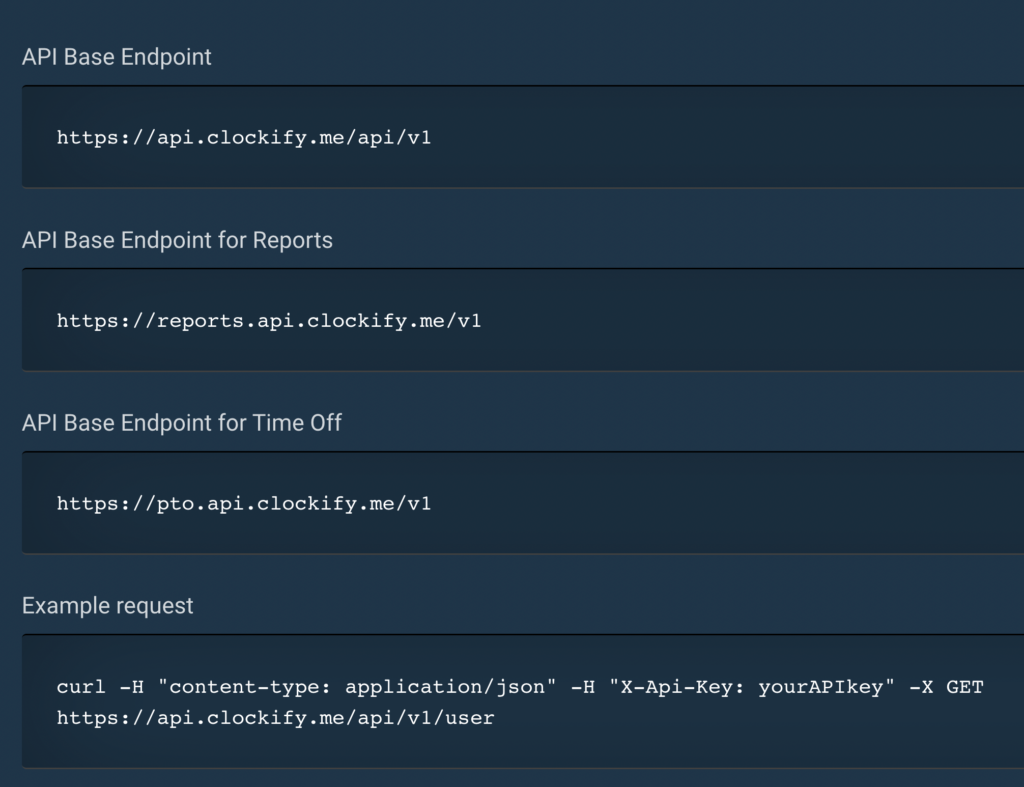
ドキュメントを確認すると
- API Base Endpoint
- API Base Endpoint for Reports
- API Base Endpoint for Time Off
の3種類の共通エンドポイントがあるようですが、今回取得したいTime entryは、API Base Endpointに含まれるようです。
Time entryのエンドポイント
続いてTime entryのエンドポイントを確認します。

GETリクエストのエンドポイントが、
workspaces/{workspaceId}/user/{userId}/time-entriesと記されていますので、共通エンドポイントと組み合わせて
https://api.clockify.me/api/v1/workspaces/{workspaceId}/user/{userId}/time-entriesがリクエストを送信するエンドポイントになります。
これを読み解くと、そもそもTime entryのリクエストには
- User ID
- Workspace ID
を先に取得しないといけないことがわかります。
まずはサンプルコードでリクエストを成功させる
Time entryのエンドポイントへのリクエストはやや複雑だったため、まずはAPI Keyを使ったリクエストが成功するかを確かめます。
Example request(リクエストの例)に記載のUser情報を取得するリクエスト
ドキュメントのExample request(リクエストの例)にログインユーザーの情報を確認するためのcurlコマンドが記載されています。
curl -H "content-type: application/json" -H "X-Api-Key: yourAPIkey" -X GET https://api.clockify.me/api/v1/usercurlコマンドとは、様々な通信プロトコルを通じて、コマンドライン上からデータの送受信を行うことができるコマンドです。
curlコマンドに関しては以下の記事が参考になります。
いつも隣にITのお仕事|Windowsユーザー&ノンプログラマー向けcurlコマンドの使い方
curlコマンドをJavaScriptに読み替える
curlコマンドは慣れないと何を書いているのかがわかりませんが、Convert curl commands to codeというサイトを使って任意のプログラミング言語に変換できます。今回は、JavaScriptに変換してみました。
fetch('https://api.clockify.me/api/v1/user', {
headers: {
'content-type': 'application/json',
'X-Api-Key': 'yourAPIkey'
}
});JavaScriptをGASに読み替え
JavaScriptのFetch APIはGASではそのまま使用できません。HTTP・HTTPS通信をおこない、取得したレスポンスを処理するには…
のクラスを利用します。今回は、Class UrlFetchAppのfetch(url, params)メソッドが使用できるようにJavaScriptのパラメータを読み替えます。
const url = 'https://api.clockify.me/api/v1/user';
const params = {
contentType: 'application/json',
headers: { 'X-Api-Key': 'yourAPIkey' },
muteHttpExceptions: true // レスポンスが失敗した場合でもエラーを出さずにHTTPResponseを返すオプション
};
UrlFetchApp.fetch(url, params); // HTTPResponsefetch(url, params)メソッド第2引数のparamsが書き換えられています。
ログインユーザーの情報を取得するサンプルリクエスト
ということでドキュメント記載のログインユーザーの情報を取得するサンプルリクエストを送るスクリプトは以下になります。
function exampleRequest() {
const apiKey = PropertiesService.getScriptProperties().getProperty('CLOCKIFY_API_KEY'); // API Keyはプロパティストアに格納
const url = 'https://api.clockify.me/api/v1/user'; // Userのエンドポイント
/* Class UrlFetchApp のリファレンスからfetch(url, params)メソッドを確認しパラメーターの書き方を読み替える */
const params = {
contentType: 'application/json',
headers: { 'X-Api-Key': apiKey },
muteHttpExceptions: true // レスポンスが失敗した場合でもエラーを出さずにHTTPResponseを返すオプション
};
const response = UrlFetchApp.fetch(url, params); // HTTPResponse
const json = response.getContentText(); // HTTPResponseの内容の文字列 = JSON文字列
const obj = JSON.parse(json); // JSON文字列をJSONオブジェクトにparse(解析)
console.log(obj);
}API Keyは、一度プロパティストアに格納し、定数apiKeyに代入しています。
こちらを実行すると…
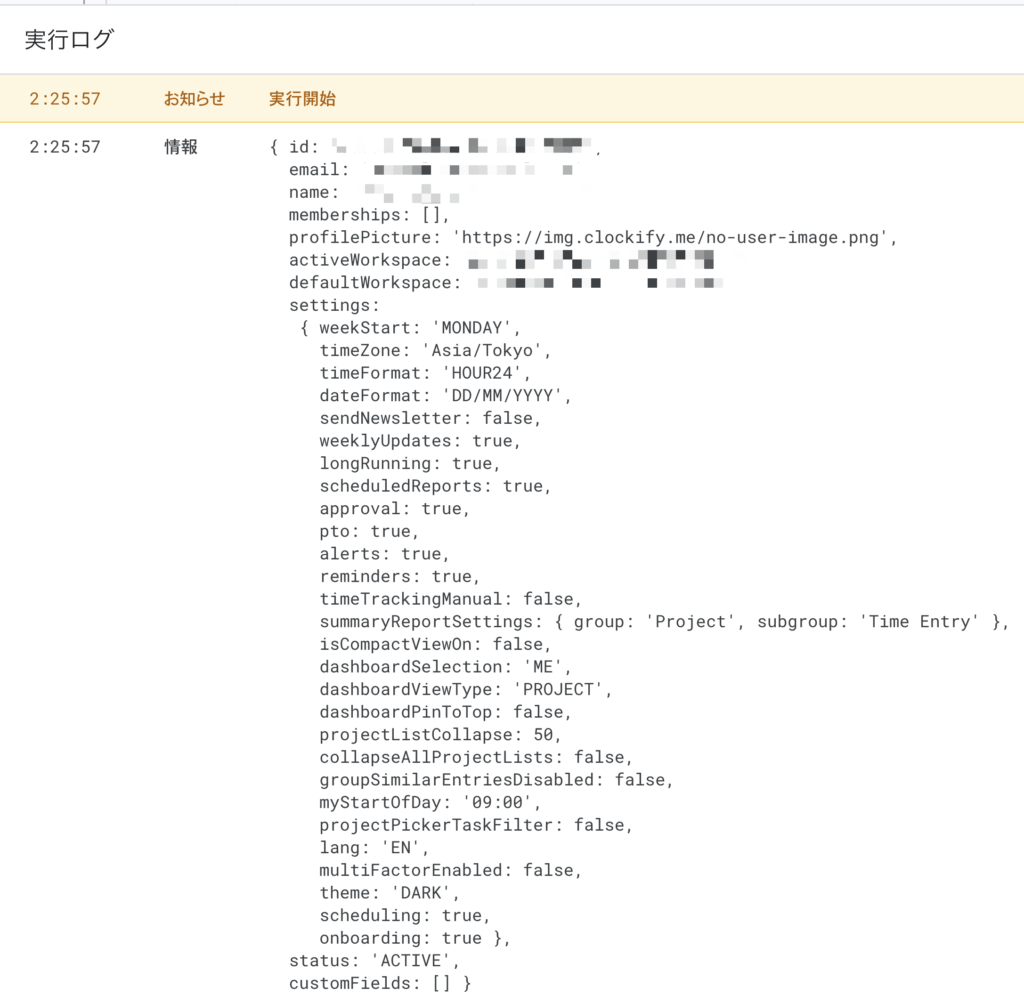
無事成功!ログインユーザーの情報が格納されたJSONオブジェクトがログ出力されました。
おわりに
あたらしいサービスのAPIを触る時には認証方法を確認して、まずは一番シンプルなリクエストが通る(成功する)か確認するところからはじめます。
何かしらのリクエストが成功してレスポンスが取れてしまえば、あとは他のデータ種別のドキュメントとのにらめっこです。
まずは認証ができていることを確認しました。
シリーズ目次
- タイムトラッカーアプリClockifyのタイムエントリ(時間記録) をAPIでGoogleカレンダーにコピーする その1 – APIの認証を通してサンプルリクエストを送る
- タイムトラッカーアプリClockifyのタイムエントリ(時間記録) をAPIでGoogleカレンダーにコピーする その2 – UserとWorkspaceのIDを取得する
- タイムトラッカーアプリClockifyのタイムエントリ(時間記録) をAPIでGoogleカレンダーにコピーする その3 – クエリパラメータを指定して前日のエントリのみを取得する
- タイムトラッカーアプリClockifyのタイムエントリ(時間記録) をAPIでGoogleカレンダーにコピーする その4 – タイムエントリからカレンダーの予定を作成する
Google Apps Scriptを勉強したい方へ
この記事を見て、GASを勉強したいなと思われた方はぜひノンプログラマーのためのスキルアップ研究会(通称 ノンプロ研)にご参加ください。私も未経験からこの学習コミュニティに参加し、講座を受講したことでGASが書けるようになりました。
学習コミュニティ「ノンプログラマーのためのスキルアップ研究会」
挫折しがちなプログラミングの学習も、コミュニティの力で継続できます。ノンプロ研でお待ちしております!



